
Sommario:
- Forniture
- Passaggio 1: collega l'Arduino al sensore e al servo
- Passaggio 2: impostazione del sensore
- Passaggio 3: configurazione di Arduino
- Passaggio 4: dichiarazione delle variabili
- Passaggio 5: configurazione e loop
- Passaggio 6: sinistra e destra
- Passaggio 7: calcolo della distanza
- Passaggio 8: carica il codice e inizia
- Passaggio 9: interpretazione del plotter seriale
- Passaggio 10: precauzioni
- Autore John Day [email protected].
- Public 2024-01-30 10:02.
- Ultima modifica 2025-01-23 14:49.

In questo Instructable impareremo le basi di una libreria di servocomandi, nonché la configurazione del sensore a ultrasuoni e lo utilizzeremo come radar. l'output di questo progetto sarà visibile sul monitor del plotter seriale.
Forniture
-Arduino Nano.
- Tagliere.
-Pistola a colla.
-Cavi di collegamento.
-PC su Arduino USB.
Passaggio 1: collega l'Arduino al sensore e al servo
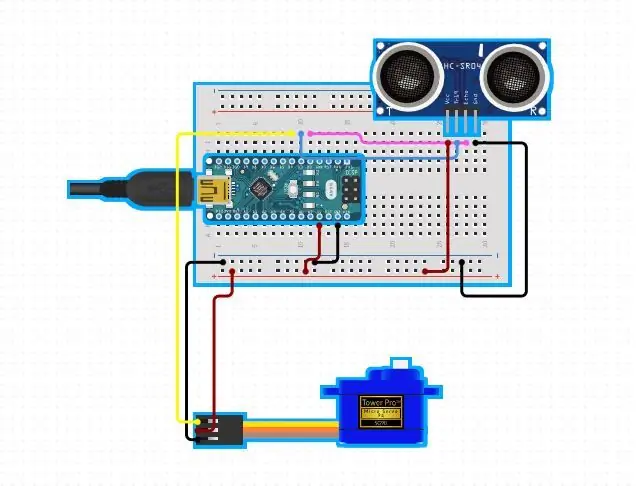



seguire lo schema di collegamento come descritto.
Sensore ultrasonico
- trigger al pin2 di Arduino
- eco al pin3 di arduino
- Vcc e Gnd rispettivamente a 5v e Gnd
servo:
- filo marrone a terra
- filo rosso a vcc
- filo giallo/arancio al pin 9 (i collegamenti mostrati nello schema elettrico non sono gli stessi descritti seguire la descrizione per un miglior risultato)
Passaggio 2: impostazione del sensore

incollare a caldo il servo su un pezzo di cartone.
il servo viene fornito con una gamma di attacchi all'albero.
attaccare quello piatto e grande sull'albero motore e ruotarlo completamente da un lato.
puoi vedere che il servo può ruotare solo fino a un limite di 180 gradi in entrambe le direzioni.
ora regolare l'accessorio di conseguenza in modo che si trovi perfettamente dritto sull'angolo di 180 gradi.
quindi incollare a caldo il sensore sull'attacco come mostrato in figura.
il servo deve ora essere in grado di ruotare il sensore da 0 a 180 gradi.
Passaggio 3: configurazione di Arduino


quando l'intera configurazione sarà simile a quella in figura, collega l'Arduino al computer e avvia l'IDE di Arduino. c'è una spiegazione passo passo di ogni blocco di codice nei passaggi seguenti.
Passaggio 4: dichiarazione delle variabili
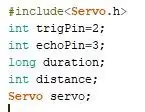
#include è la libreria necessaria per far funzionare efficacemente il servomotore che richiede un segnale pwm.
trigger, eco, durata, distanza sono tutti numeri interi. i pin del trigger e dell'eco sono definiti di conseguenza.
viene creato un "servo" variabile per indirizzare il motore che abbiamo collegato l'Arduino può supportare più servi purché possa fornire loro energia e abbia abbastanza di quei pin di controllo.
Passaggio 5: configurazione e loop
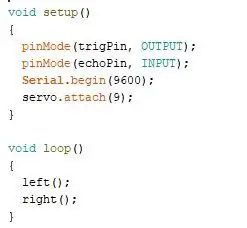
nella funzione void setup, dichiarare le modalità pin come in figura.
nella funzione void loop chiamate altre due funzioni come left e right queste funzioni verranno successivamente costruite per ruotare l'albero motore.
iniziamo anche la comunicazione seriale tra Arduino e pc con un baud rate di 9600 che è sufficiente per supportare la nostra applicazione.
Passaggio 6: sinistra e destra
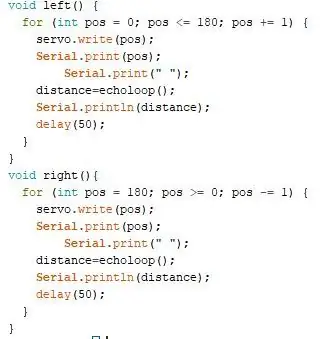
il micro servo può ruotare tra 0 e un angolo di 180 gradi.
per ottenere quel movimento dobbiamo costruire una funzione di movimento sweep.
sebbene possa essere eseguito utilizzando una singola funzione, questo è un altro modo per farlo.
in ogni blocco di codice troviamo l'intero "distanza" dato il valore di ritorno della funzione echoloop().
questa funzione calcola la distanza dell'oggetto dal sensore.
le funzioni contengono i termini serial.print() e serial.println().
per fare in modo che il plotter seriale tracci le variabili dobbiamo stamparle in questo formato.
Serial.print(variabile1);
Serial.print(" ");
Serial.println(variabile2);
nel nostro caso variabile1 è l'angolo e variabile2 è la distanza.
Passaggio 7: calcolo della distanza
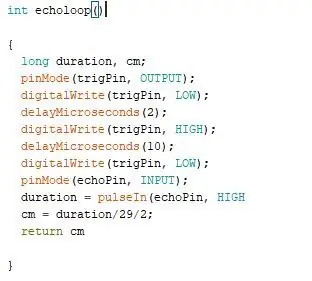
il sensore richiede un impulso di 10 microsecondi per inviare il segnale del suono ultrasonico che dovrebbe quindi riflettersi sull'oggetto e verrà ricevuto dal ricevitore. come mostrato nell'immagine, il codice è progettato esattamente per questo.
una volta nota la durata della riflessione la distanza dell'oggetto può essere calcolata facilmente.
anche gli ultrasuoni viaggiano alla velocità del suono nell'aria 343 m/s.
la distanza calcolata viene ora restituita al punto in cui viene chiamata la funzione.
Passaggio 8: carica il codice e inizia



una volta verificato e caricato il codice è sufficiente posizionare alcuni oggetti davanti al sensore ed eseguirlo.
ricorda gli oggetti che ho posizionato
- un multimetro a sinistra del sensore
- una scatola nera vicina e davanti al sensore
- un riquadro blu a destra a una certa distanza
Passaggio 9: interpretazione del plotter seriale
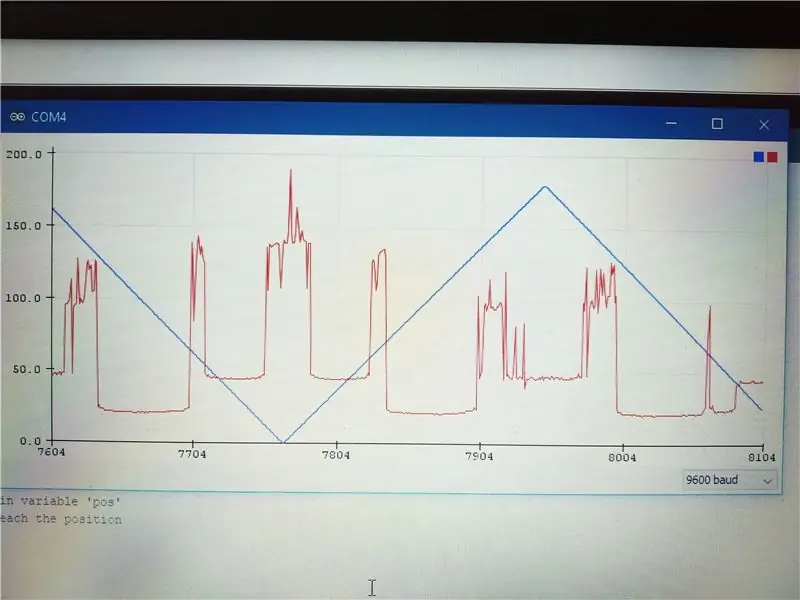
apri il plotter seriale andando su strumenti.
l'ultimo Arduino IDE ha il plotter seriale, quindi aggiorna l'IDE.
nel grafico troviamo un'onda triangolare blu che è il grafico dell'angolo del servo.
il grafico rosso è quello della distanza calcolata dal sensore.
più vicino è l'oggetto, più basso cade il grafico rosso.
più lontano è l'oggetto, più alta e un po' irregolare diventa la trama rossa.
puoi notare le tre depressioni maggiori nella trama
- vicino agli zero gradi nel grafico blu - il multimetro.
- al centro della salita e della discesa - la scatola nera
- al culmine della trama blu - una depressione minore perché l'oggetto è più lontano - la scatola blu posta molto a destra.
usa il grafico blu come riferimento dell'angolo che varia da 0 a 180 gradi
la distanza degli oggetti misurati varia da 2 a 200 cm a seconda della sensibilità dell'oggetto.
Passaggio 10: precauzioni
non posizionare oggetti di stoffa. il panno disperde gli ultrasuoni e fa sì che il progetto vomiti valori nell'intervallo di 2000 cm.
va bene per oggetti solidi.
assicurarsi che l'altezza dell'oggetto sia sufficiente per intercettare l'impulso ultrasonico.
regolare il ritardo nella funzione right(), left(), per far ruotare il sensore più velocemente.
Consigliato:
Sistema radar fai-da-te con sensore a ultrasuoni: 3 passaggi

Sistema radar fai-da-te con sensore a ultrasuoni: qui condivido con te questo progetto che è facile da realizzare con sensore a ultrasuoni arduino e servomotore
SISTEMA RADAR A ULTRASUONI CON ARDUINO: 3 passaggi

SISTEMA RADAR A ULTRASUONI CON ARDUINO: Il circuito qui descritto dimostra il funzionamento di un sistema radar a ultrasuoni. Utilizza un sensore a ultrasuoni per rilevare un oggetto e misurarne la distanza e ruota in base al servomotore. L'angolo di rotazione viene visualizzato su uno schermo LCD 16x2
Utilizzo del sensore di distanza a ultrasuoni e dell'uscita del monitor seriale: 6 passaggi

Utilizzo del sensore di distanza a ultrasuoni e dell'uscita del monitor seriale.: Ehi ragazzi! Vuoi imparare a usare un'uscita monitor seriale. Bene, ecco il tutorial perfetto su come farlo! In questo tutorial, ti guiderò attraverso i semplici passaggi necessari per rilevare la distanza utilizzando il sensore a ultrasuoni e riferire i
Plotter seriale Adruino: 5 passaggi (con immagini)

Adruino Serial Plotter: la funzione Arduino Serial Plotter è stata aggiunta all'IDE di Arduino, consentendoti di rappresentare graficamente in modo nativo i dati seriali dal tuo Arduino al tuo computer in tempo reale. Se sei stanco di vedere i dati di input del sensore analogico di Arduino riversarsi sul tuo schermo
Come realizzare un radar a ultrasuoni con Arduino ⚡: 5 passaggi

Come realizzare un radar a ultrasuoni con Arduino ⚡: ↪ Ciao, sono SuperTech e oggi ti mostrerò come realizzare un radar a ultrasuoni con Arduino
